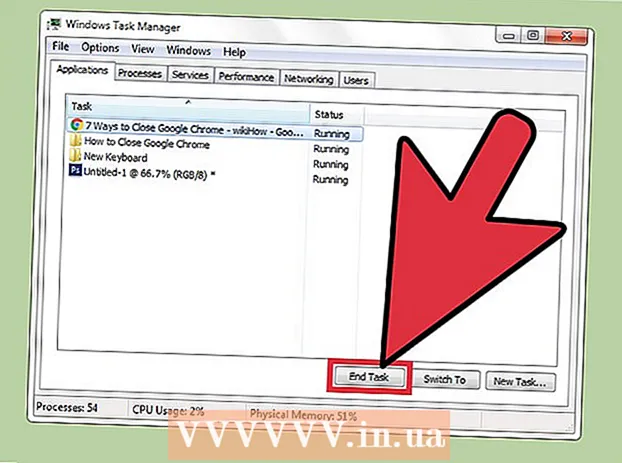Autor:
Sara Rhodes
Datum Stvaranja:
14 Veljača 2021
Datum Ažuriranja:
1 Srpanj 2024

Sadržaj
Terminal je UNIX naredbeni redak u okruženju OS X. U terminalu možete unijeti naredbu koja će pokrenuti bilo koji program ili otvoriti datoteku u navedenom programu. Naredba se može unijeti na različite načine (ovisno o vašim potrebama), a program se može pokrenuti izravno u prozoru terminala.
Koraci
1. dio od 2: Kako pokrenuti program
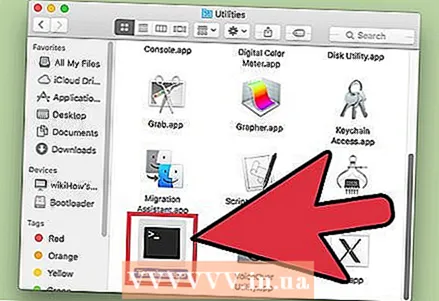 1 Otvorite terminal. Da biste to učinili, kliknite Programi> Pomoćni programi> Terminal. Također možete otvoriti terminal pomoću programa Spotlight (u gornjem desnom kutu).
1 Otvorite terminal. Da biste to učinili, kliknite Programi> Pomoćni programi> Terminal. Također možete otvoriti terminal pomoću programa Spotlight (u gornjem desnom kutu). 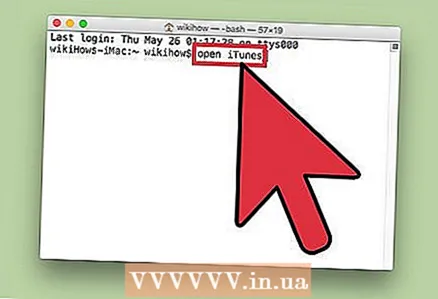 2 Pokrenite program. Da biste to učinili, u trenutni direktorij unesite naredbu "open" i puni put do datoteke. Ako dodate prekidač "-a", a zatim unesete naziv programa, terminal će pokrenuti program bez obzira na to gdje je pohranjen. Na primjer:
2 Pokrenite program. Da biste to učinili, u trenutni direktorij unesite naredbu "open" i puni put do datoteke. Ako dodate prekidač "-a", a zatim unesete naziv programa, terminal će pokrenuti program bez obzira na to gdje je pohranjen. Na primjer: - Da biste otvorili iTunes, unesite:
otvorite -a iTunes. - Koristite navodnike ako u nazivu programa ima razmaka:
otvorite -a "App Store"
- Da biste otvorili iTunes, unesite:
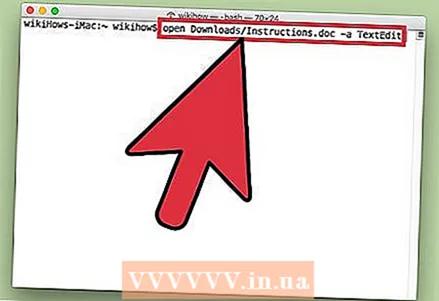 3 Otvorite datoteku u određenom programu. Pomoću naredbe "open" možete dodijeliti program koji će prema zadanim postavkama otvoriti određenu vrstu datoteke. Samo unesite put do datoteke, a zatim unesite "-a", a zatim naziv programa. Ako niste sigurni kako unijeti staze datoteka, idite na odjeljak Rješavanje problema.
3 Otvorite datoteku u određenom programu. Pomoću naredbe "open" možete dodijeliti program koji će prema zadanim postavkama otvoriti određenu vrstu datoteke. Samo unesite put do datoteke, a zatim unesite "-a", a zatim naziv programa. Ako niste sigurni kako unijeti staze datoteka, idite na odjeljak Rješavanje problema. - Na primjer, da biste otvorili DOC datoteku u TextEditu, unesite:
otvorite Preuzimanja / Upute.doc -a TextEdit
- Na primjer, da biste otvorili DOC datoteku u TextEditu, unesite:
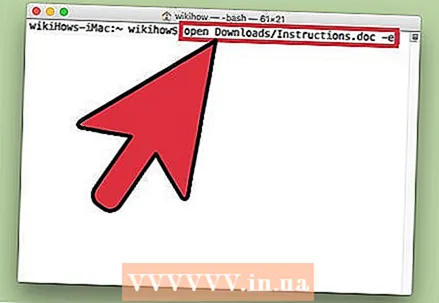 4 Unesite dodatne ključeve. Unesite "info open" da biste vidjeli potpuni popis ključeva za naredbu "open". (Kada završite pritisnite KontroliratiCza povratak na naredbeni redak.) Evo nekoliko osnovnih ključeva:
4 Unesite dodatne ključeve. Unesite "info open" da biste vidjeli potpuni popis ključeva za naredbu "open". (Kada završite pritisnite KontroliratiCza povratak na naredbeni redak.) Evo nekoliko osnovnih ključeva: - Unesite "-e" za pokazivanje na TextEdit ili "-t" za pokazivanje na glavni uređivač teksta:
otvorite Preuzimanja / Upute.doc -e - Unesite "-g" za pokretanje programa u pozadini, ostavljajući vas u prozoru terminala:
otvorite -g -a iTunes
- Unesite "-e" za pokazivanje na TextEdit ili "-t" za pokazivanje na glavni uređivač teksta:
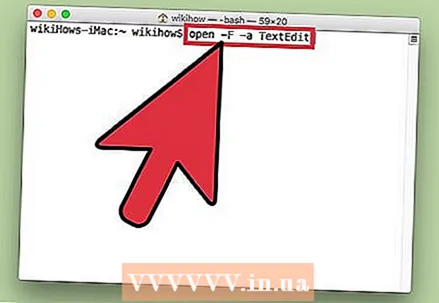 5 Unesite "-f" za ponovno pokretanje programa. Ovo će izbrisati nespremljene promjene, ali može pomoći ako je program zamrznut ili ne radi ispravno:
5 Unesite "-f" za ponovno pokretanje programa. Ovo će izbrisati nespremljene promjene, ali može pomoći ako je program zamrznut ili ne radi ispravno: - otvoriti -F -a TextEdit
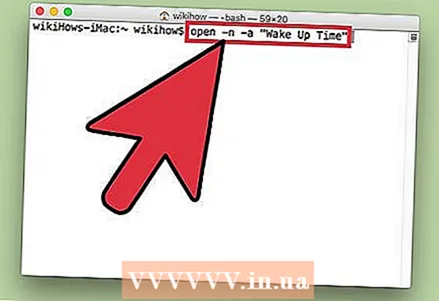 6 Otvorite nekoliko prozora jednog programa pomoću prekidača "-n". Ovo je korisno ako uspoređujete različite razine pristupa ili kada možete otvoriti samo jedan prozor programa. Na primjer, unesite sljedeću naredbu za otvaranje više prozora programa Wake Up Time:
6 Otvorite nekoliko prozora jednog programa pomoću prekidača "-n". Ovo je korisno ako uspoređujete različite razine pristupa ili kada možete otvoriti samo jedan prozor programa. Na primjer, unesite sljedeću naredbu za otvaranje više prozora programa Wake Up Time: - open -n -a "Vrijeme buđenja" (Napomena: ovaj program nije uključen u OS X.)
- To može dovesti do neočekivanog ponašanja drugih programa koji stupaju u interakciju s programom koji se izvodi u više prozora.
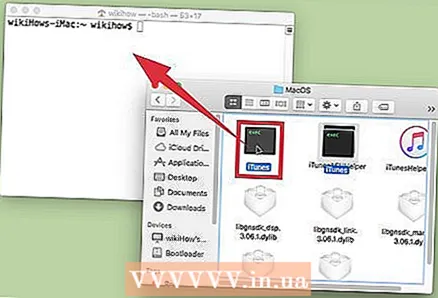 7 Pokrenite program unutar terminala. Umjesto da samo otvorite prozor programa, pokrenite ga izravno iz prozora terminala. Ovo je korisno za ispravljanje pogrešaka jer se poruke i druge obavijesti konzole prikazuju u prozoru terminala. Evo kako to učiniti:
7 Pokrenite program unutar terminala. Umjesto da samo otvorite prozor programa, pokrenite ga izravno iz prozora terminala. Ovo je korisno za ispravljanje pogrešaka jer se poruke i druge obavijesti konzole prikazuju u prozoru terminala. Evo kako to učiniti: - pronaći program u Finderu;
- desnom tipkom miša kliknite program i na izborniku odaberite "Prikaži sadržaj paketa";
- pronaći izvršnu datoteku. Pritisnite Sadržaj> MacOS, a zatim kliknite datoteku s istim imenom kao program;
- povucite ovu datoteku u prozor terminala. Pritisnite Enter za pokretanje programa;
- ne zatvarajte prozor terminala tijekom korištenja programa. Zatvorite program za povratak na terminal.
2. dio 2: Rješavanje problema
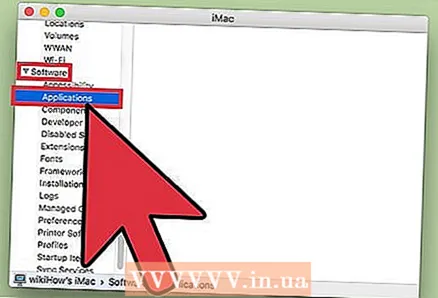 1 Unesite naziv programa. Ako terminal prikazuje pogrešku "Nije moguće pronaći naziv aplikacije", saznajte točan naziv aplikacije gledajući abecedni popis:
1 Unesite naziv programa. Ako terminal prikazuje pogrešku "Nije moguće pronaći naziv aplikacije", saznajte točan naziv aplikacije gledajući abecedni popis: - kliknite na ikonu u obliku jabuke u gornjem lijevom kutu zaslona;
- držati ⌥ Opcija i u izborniku kliknite Informacije o sustavu;
- u lijevom oknu prozora Sistemske informacije kliknite Softver> Programi. Učitavanje popisa trajat će nekoliko minuta.
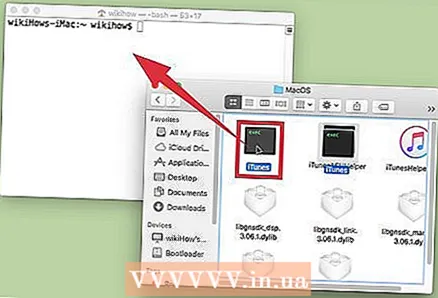 2 Shvatite što je apsolutni put datoteke. Ako terminal prikazuje poruku “datoteka ... ne postoji”, unijeli ste pogrešan put do datoteke. Da biste izbjegli pogreške, povucite datoteku iz programa Finder izravno u prozor terminala (nakon upisivanja "open", ali prije pritiska na Enter). Terminal će prikazati apsolutni put do datoteke, koji će uvijek upućivati na tu datoteku.
2 Shvatite što je apsolutni put datoteke. Ako terminal prikazuje poruku “datoteka ... ne postoji”, unijeli ste pogrešan put do datoteke. Da biste izbjegli pogreške, povucite datoteku iz programa Finder izravno u prozor terminala (nakon upisivanja "open", ali prije pritiska na Enter). Terminal će prikazati apsolutni put do datoteke, koji će uvijek upućivati na tu datoteku. - Apsolutni put do datoteke uvijek počinje znakom "/". Opisuje put do datoteke u odnosu na korijenski direktorij (obično "Macintosh HD").
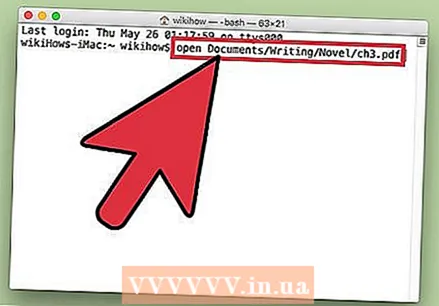 3 Shvatite što je relativna putanja datoteke. Na početku svakog retka terminal prikazuje trenutni direktorij (direktorij u kojem se nalazite). Prema zadanim postavkama, ovo je vaš kućni imenik, koji je dobio ime po vašem korisničkom imenu. Relativni put do datoteke počinje znakovima "./" ili ih uopće nema, a opisuje lokaciju datoteke u odnosu na trenutni direktorij. Ako ne znate relativni put do datoteke, slijedite ove korake:
3 Shvatite što je relativna putanja datoteke. Na početku svakog retka terminal prikazuje trenutni direktorij (direktorij u kojem se nalazite). Prema zadanim postavkama, ovo je vaš kućni imenik, koji je dobio ime po vašem korisničkom imenu. Relativni put do datoteke počinje znakovima "./" ili ih uopće nema, a opisuje lokaciju datoteke u odnosu na trenutni direktorij. Ako ne znate relativni put do datoteke, slijedite ove korake: - unesite pwd za provjeru trenutnog direktorija. Datoteka koju pokušavate otvoriti mora biti u ovom direktoriju, a ne u direktoriju više razine;
- pronaći trenutni direktorij u Finderu. Otvorite nekoliko mapa kako biste pronašli željenu datoteku;
- unesite nazive otvorenih mapa redoslijedom kojim ste ih otvorili. Unesite "/" između naziva mapa. Nakon naziva posljednje mape, unesite “/” i naziv željene datoteke. Na primjer, otvorite Dokumenti / Pisanje / Roman / ch3.pdf. (Ako želite, stavite "./" ispred mape "Dokumenti".)
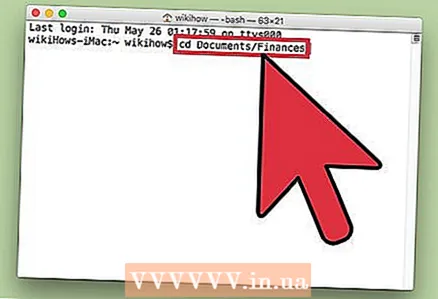 4 Promijenite u drugi direktorij. Za povratak u kućni imenik unesite cd ~ /; da biste otišli u poddirektorij, unesite “cd” iza kojeg slijedi naziv mape, na primjer cd Dokumenti / Financije. Zapamtite da datoteka koju pokušavate otvoriti mora biti u trenutnom direktoriju, ali ta se datoteka može otvoriti u bilo kojem programu bez obzira na njezino mjesto.
4 Promijenite u drugi direktorij. Za povratak u kućni imenik unesite cd ~ /; da biste otišli u poddirektorij, unesite “cd” iza kojeg slijedi naziv mape, na primjer cd Dokumenti / Financije. Zapamtite da datoteka koju pokušavate otvoriti mora biti u trenutnom direktoriju, ali ta se datoteka može otvoriti u bilo kojem programu bez obzira na njezino mjesto. 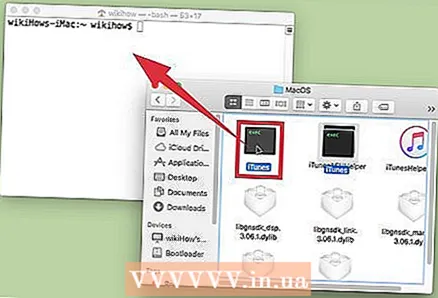 5 Unesite ispravan naziv datoteke. Naziv datoteke mora sadržavati nastavak datoteke. Ako je proširenje skriveno, upotrijebite bilo koju od sljedećih metoda da biste ga pronašli:
5 Unesite ispravan naziv datoteke. Naziv datoteke mora sadržavati nastavak datoteke. Ako je proširenje skriveno, upotrijebite bilo koju od sljedećih metoda da biste ga pronašli: - odaberite datoteku u Finderu. Kliknite na ⌘ Naredba + Ja... U prozoru "Informacije" pronađite redak "naziv datoteke i ekstenzija" kako biste saznali puni naziv datoteke;
- ili promijenite u direktorij s datotekom. Unesite ls u prozor terminala za pregled svih datoteka u direktoriju;
- ili povucite datoteku u prozor terminala.
Savjeti
- Znak " *" može se koristiti kao zamjenski znak za predstavljanje bilo kojeg slijeda znakova, a "?" koristi se za predstavljanje bilo kojeg pojedinačnog znaka. Ti se znakovi mogu koristiti u nazivima datoteka, ali ne i u nazivima programa. Na primjer, naredba open budget * otvorit će prvu datoteku (u direktoriju) čiji naziv počinje riječju "budget". Naredba Otvori proračun? .Pdf otvorit će datoteku "budget1.pdf", ali ne i datoteku "budget2015.pdf", kao "?" predstavlja samo jedan znak.
Upozorenja
- Neke naredbe nisu dostupne u ranijim verzijama OS X.